【解決】Snap Camera(スナップカメラ)のCPU使用率の対処法まとめ
・Snap Cameraを使うとPCのファンが唸り出す
このような方へ向けた記事となっております。
LINEやZoomなど様々なメッセージアプリで使える「Snap Camera」。
背景を変えたり自分をアバターに置き換えることができるので、仕事のビデオ会議や友人とのリモート飲みの時に大活躍ですよね。
そんな便利なSnap Cameraですが、使ってるとPCのファンが唸り出すんですよね。
同時に動かしてたPhotoShopなどを落としても変わらない・・・。
Snap CameraのCPU使用率は高めです。
今回は、Snap CameraのCPU使用率と、負荷の対策法をまとめました!
Snap Cameraの使用頻度が高い方は、PCの寿命を減らさないためにも早めに対策しましょう。
▼女性化する方法

▼美肌にする方法

▼犬にする方法

▼目からビームを出す方法

▼猫頭にする方法

▼じゃがいも・ポテトにする方法

▼グリーンスクリーン・グリーンバックにする方法

Snap CameraのCPU使用率
・Snap CameraのCPU使用率は高い
・PCスペックによってはメッセージアプリと同時稼働するだけでファンが唸り出す
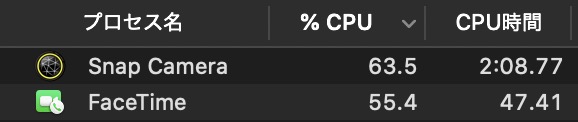
はっきり言って、Snap CameraのCPU使用率はめちゃくちゃ高いです笑
Macの場合は「アクティビティモニター」というアプリから、PC内で動いてるプロセスの稼働状況を確認することができます。
アクティビティモニターの項目「% CPU」で、使用率が高いプロセスでソートをかけると常にSnap Cameraが一番にいる始末・・・笑
僕のMacは下記スペックなのですが、ZoomとSnap Cameraをしばらく同時稼働させるとファンが唸り出します。
- macOS Catalina
- Intel Core i5
- メモリ16GB
「一般的な標準スペック」というやつです。
Core i7以上だとまた状況は変わるのか・・・?
兎にも角にも、Snap CameraはCPU使用率が高いということがわかりました!
次項から、高CPU使用率の対処法をまとめていきます。
対処法①「使わないアプリは終了」
・使わないアプリは終了させる
・PhotoShopやIMovieはCPU使用率が高めなので注意
CPUが足りないのであれば、CPUを作れば良い。
もし仮に、使っていないアプリを起動してる場合は速やかにアプリを終了させましょう!
WindowsでSnapCameraをプロセス停止する方法
- 「Ctrl」 + 「Alt」 + 「Delete」を押してタスクマネージャーを開く
- 「通話アプリ」と「Snap Camera」を選択し終了
MacでSnapCameraをプロセス停止する方法
- 左上のリンゴマークから「強制終了」をクリック
- 「通話アプリ」と「Snap Camera」を停止
PhotoShopやiMovieなどビデオ作成アプリを使っている方は要注意。
CPU使用率はアプリによって変わりますが、上で挙げた物達は比較的CPU使用率が高め。
極力、同時稼働はしないように注意しましょう!
対処法②「スタートアップアプリの設定」
・スタートアップアプリからPC起動時に立ち上げるアプリを設定
・同時に起動するアプリは極力減らす
・Snap CameraとZoom等の同時起動は負荷がかかる
続いて、スタートアップアプリの設定です。
スタートアップアプリの設定をすることで、PCを立ち上げた時に起動するアプリを設定することができます。
普段使わないアプリや、使用頻度の低いアプリはスタートアップアプリから外し、使う時だけ起動するようにしましょう!
スタートアップアプリが多いとCPU使用率の問題以外に、PCの立ち上げに時間がかかるなどのデメリットがあります。
スタートアプリの設定は簡単に行えるので下記を参考に設定してみて下さい。
WindowsでスタートアップからSnap Cameraを外す方法
- 左下の「Windowsマーク」
- 「歯車マーク」
- 「アプリ」
- 「スタートアップ」の中から「Snap Camera」をオフ
MacでスタートアップからSnap Cameraを外す方法
- 左上のリンゴマークから「システム環境設定」
- 「ユーザーとグループ」
- 「ログイン項目」の中から「Snap Camera」を削除
無論、Snap Cameraをスタートアップに入れるのは止めましょう笑
かく言う僕は、「Slack」だけ設定してます。
対処法③「アップデート情報のチェック」
・アプリのアップデート情報は要チェック
・アップデート内容に「安定性」や「問題修正」が含まれる場合は説教的にアップデートをおすすめ
最後に、アプリのアップデート情報のチェックです。
Snap Cameraを始め、LINEやZoomなどのアプリは定期的にアップデートが行われます。
理由としては「OSアップデート」や「処理改善」、「不具合修正」など様々。
アプリを最新バージョンにアップデートすることで、処理周りが改善しCPU使用率が下がる可能性があります!
しかしながら、アップデートすることで不具合が発生することもあるので、事前に情報収集はしておきましょう。
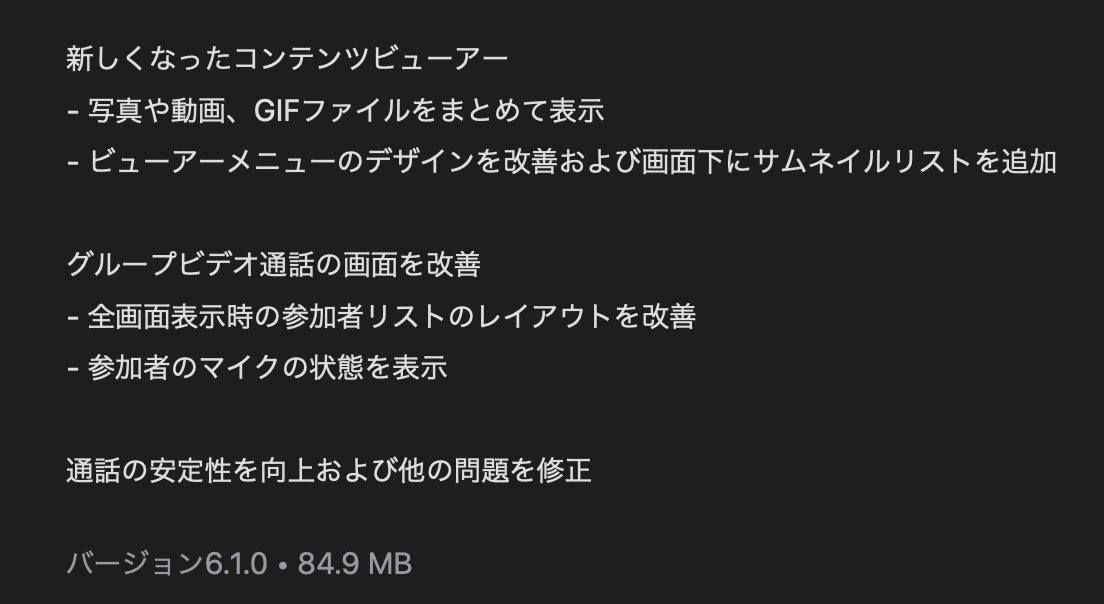
例として、LINEのバージョン6.1.0の内容を記載します。
機能追加とレイアウト改善以外に、「通話の安定性を向上および他の問題を修正」と記載がありますよね。
こちらがポイントで、Snap Cameraでも「安定性」や「問題修正」が含まれる場合は積極的にアップデートすることをおすすめします!
まとめ 【解決】Snap Camera(スナップカメラ)のCPU使用率の対処法まとめ
・Snap CameraのCPU使用率は高い
・使わないアプリは終了させる
・スタートアップアプリで自動立ち上げするアプリを見直す
・アプリのアップデート情報は要チェック
いかがでしたでしょうか?
今回はSnap CameraのCPU使用率と、対処法をまとめました。
ファンが唸るなどの悩みがある方の参考になったら幸いです。
最後までお読み頂きありがとうございました!







